Reproduzindo áudio sem perdas no seu iPhone usando o iTunes
Muitas pessoas pensam que é impossível reproduzir arquivos de música sem perdas ou não compactados no iPhone porque o iTunes não permite que você use nada além de MP3 . Isto simplesmente não é verdade. Embora a loja do iTunes normalmente venda faixas de MP3 compactadas, o iTunes também pode armazenar sua coleção de CDs importados, bem como músicas de muitos outros sites que oferecem arquivos de música sem perdas . O processo é bastante simples para importar seus CDs pessoais ou arquivos de música de alta qualidade comprados para sua biblioteca.
Importando CDs para o iTunes
- Com o iTunes aberto, selecione Preferências -> Configurações de importação
- A partir daqui, você pode selecionar WAV, AIFF ou ALAC como seus arquivos de importação de áudio sem perdas (o formato WAV é altamente recomendado)
- Certifique-se de importar pelo menos 44,1 kHz a 16 bits ou superior (a função automática já deve estar configurada para isso)
- Use a correção de erros ao importar CDs . Isso garantirá que não haja dados ausentes que possam ser reproduzidos como um CD arranhado
Depois de fazer suas seleções, você clicará em OK. A partir de então, todos os seus CDs serão importados em formato sem perdas para sua biblioteca.
Importando suas faixas sem perdas compradas para o iTunes
- Localize seus arquivos sem perdas adquiridos em seu computador ( FLAC , ALAC , WAV , AIFF etc)
- Abra o iTunes e arraste e solte seus arquivos diretamente no player. Eles devem começar a importar automaticamente para sua biblioteca.
- Quando a importação estiver concluída, você pode verificar novamente pesquisando o artista ou álbum no seu iTunes player.
Este e um processo muito simples. Basta localizar , arrastar e soltar .
Verificando para garantir que seus arquivos sem perdas sejam importados corretamente
Certificar-se de que seus arquivos foram importados no formato adequado é simples. É bom verificar de vez em quando, pois às vezes acabamos alterando as configurações, mas não é realmente necessário fazer isso com todas as faixas importadas. Depois de definir as configurações corretas, a importação de arquivos sem perdas é automática.
- Primeiro localize as faixas individuais no seu player do iTunes
- Em seguida, clique com o botão direito do mouse e selecione Obter informações
- A partir daqui, você verá a guia Avançado, onde poderá verificar o tipo de arquivo
Obtendo suas músicas e álbuns sem perdas no seu iPhone
Obter suas faixas sem perdas de alta qualidade no seu iPhone não é diferente do que com o MP3 . Algumas pessoas usam a função de sincronização automática , mas muitas pessoas têm mais música do que espaço, portanto, usar a opção de sincronização manual geralmente é melhor. Isso permite que você escolha quais músicas e álbuns deseja colocar no seu iPhone , dependendo do seu humor e do espaço disponível no seu dispositivo. Se você tiver 2 ou mais arquivos das mesmas faixas, você precisará verificar e ver quais são seus arquivos sem perdas de alta qualidade e, em seguida, poderá excluir seus arquivos MP3 compactados para evitar confusão ao carregar em seu computador. Seus arquivos de áudio sem perdas e não compactados definitivamente ocuparão mais espaço no disco rígido, mas vale a pena pela qualidade do som, porque você terá esses arquivos por muitos anos, não importa em que tipo de dispositivo você reproduza sua música.

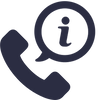
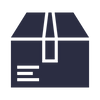 FREE Shipping
FREE Shipping




